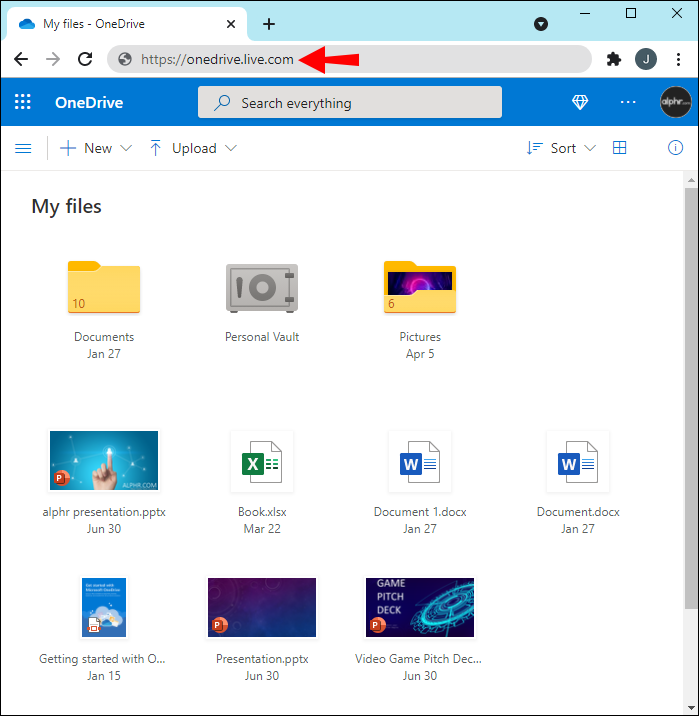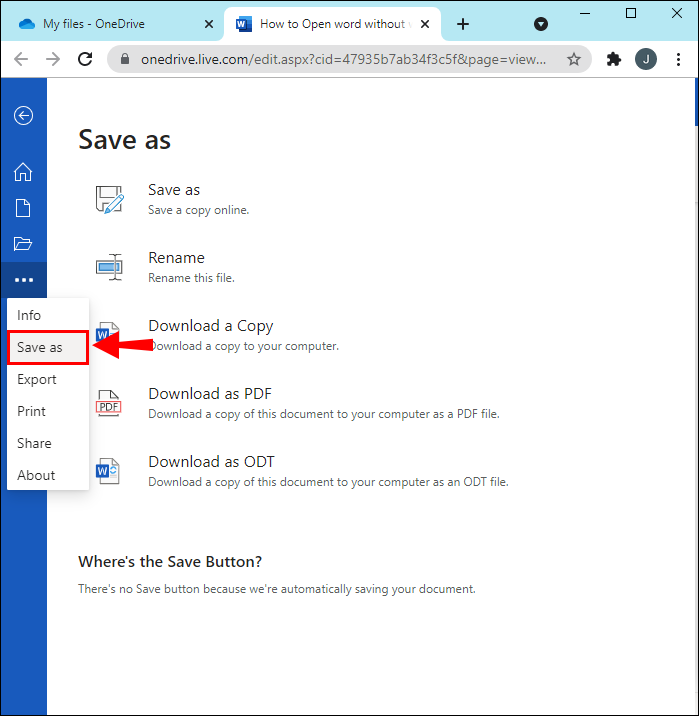Как открыть документы Word без Word
Microsoft Word довольно дорог: его стоимость превышает 100 долларов США. Хотя вы можете получить пакет 365, вам все равно придется раскошелиться на немалые деньги. Но что, если вам действительно нужно открыть документ Word и прочитать его?
К счастью, существует множество способов открыть документы Word без использования Microsoft Word. Они варьируются от совершенно бесплатных продуктов до платных программ. В этой статье мы научим вас, как открыть файлы DOCX.
Программы для Windows, мобильные приложения, игры - ВСЁ БЕСПЛАТНО, в нашем закрытом телеграмм канале - Подписывайтесь:)
Как открыть документы Word без Word
Существует множество бесплатных сервисов, которые позволяют читать и даже редактировать документы Word. У вас должен быть адрес электронной почты, желательно Gmail. Кроме того, вы также можете загрузить доступное бесплатное программное обеспечение.
Используйте Microsoft Word онлайн
Microsoft Office Online включает Word Online. В отличие от программной версии Word, он полностью бесплатен и имеет достаточно возможностей для обычного пользователя. Хотя вы можете предпочесть полноценную версию, онлайн-версия по-прежнему достаточно популярна.
Вам нужно всего лишь зарегистрировать учетную запись Microsoft, чтобы получить доступ к Word. Вам также необходимо использовать Microsoft OneDrive, чтобы загрузить документ и прочитать его. В Word Online при загрузке любого документа он автоматически сохраняется в облаке OneDrive.
После завершения вы можете удалить его при необходимости.
Вот как открыть документ Word с помощью Microsoft Word Online:
- Откройте OneDrive.

- Загрузите документ Word в OneDrive.

- Щелкните документ, чтобы открыть его.

- Word Online откроется в новой вкладке и отобразит документ.

- Прочтите или отредактируйте документ.
- Сохраните документ на свой компьютер.

- Если хотите, удалите файл из OneDrive.
Альтернативно вы можете просто открыть Word Online, а затем найти опцию загрузки и открытия. Это займет всего несколько секунд, и вы сможете мгновенно приступить к работе. Вам все равно придется удалить документ из OneDrive, если вы хотите освободить место для хранения в облаке.
Установить ЛибреОфис
LibreOffice — это полностью бесплатный офисный пакет с открытым исходным кодом, который считается одной из лучших альтернатив Microsoft Office. Естественно, он может без проблем открывать документы Word. Конкретное программное обеспечение в LibreOffice, которое мы будем использовать, — это LibreOffice Writer.
Помимо Windows, вы можете использовать LibreOffice в macOS и Linux. Он даже поддерживается на мобильных устройствах Android и iOS. Вы можете открывать, просматривать и даже редактировать на ходу.
Чтобы открыть документ Word с помощью LibreOffice, выполните следующие действия:
- Скачать LibreOffice с официального сайта.

- Установите ЛибреОфис.

- Перейдите в документ Word.
- Щелкните его правой кнопкой мыши.
- Выберите «Открыть с помощью».

- Из списка программ выберите LibreOffice.

- Если хотите, выберите вариант всегда открывать с помощью LibreOffice.

- Теперь вы можете просматривать и редактировать документ Word.
- Когда закончите, сохраните его и закройте LibreOffice Writer.

Поскольку это совершенно бесплатная программа, любой, у кого есть компьютер или мобильное устройство, может открыть документ Word, даже если у него нет Microsoft Word. Таким образом, LibreOffice по-прежнему привлекателен для тех, кто не хочет тратить много денег на Microsoft Office.
Используйте Документы Google
Как и Microsoft Word Online, Google Docs может бесплатно открывать все ваши документы Word. Все, что вам нужно сделать, это загрузить документ Word на Google Диск, и вы сразу же сможете его открыть. Вот почему мы упомянули, что было бы отличной идеей иметь учетную запись Google, поскольку она уже доступна в обеих службах бесплатно.
Документы Google не так полноценны, как Microsoft Word Online, но это по-прежнему очень хороший способ доступа к документам Word. Вам также не обязательно хранить файл на своем Google Диске, поскольку у вас всегда есть возможность удалить его после сохранения на свой компьютер. В конце концов, это зависит от личных предпочтений.
Чтобы открыть документ Word с помощью Google Docs, выполните следующие действия:
- Зарегистрируйте учетную запись Google, если у вас ее нет.
- Откройте Google Диск.

- Перетащите документ Word на свой Google Диск.

- После загрузки вы можете открыть его.

- Документы Google откроется в новой вкладке.
- Теперь вы можете просматривать и редактировать файл по своему усмотрению.
- При необходимости сохраните файл на свой компьютер или устройство.
- Когда вы закончите, вы можете вернуться на Google Диск и удалить его.
- Закройте все вкладки.
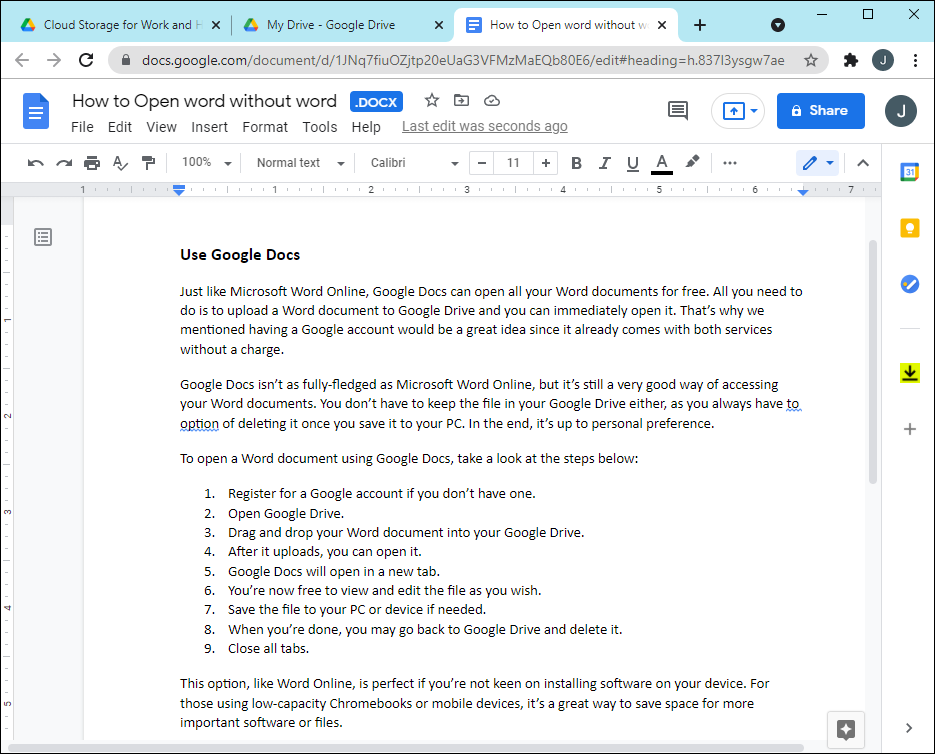
Этот вариант, как и Word Online, идеален, если вы не хотите устанавливать программное обеспечение на свое устройство. Для тех, кто использует Chromebook или мобильные устройства малой емкости, это отличный способ сэкономить место для более важного программного обеспечения или файлов.
Откройте документ с помощью Zoho Writer
Программы для Windows, мобильные приложения, игры - ВСЁ БЕСПЛАТНО, в нашем закрытом телеграмм канале - Подписывайтесь:)
Еще один бесплатный веб-сервис — Зохо Писатель. Вы можете использовать свою учетную запись Google, Yahoo! или Facebook для немедленного входа в систему или зарегистрироваться прямо здесь. Zoho Writer — это стандартный текстовый процессор, и вы будете чувствовать себя как дома, используя его.
Чтобы узнать, как использовать Zoho Writer для открытия документов Word, выполните следующие действия:
- Зарегистрируйте учетную запись Zoho или используйте одну из трех упомянутых выше учетных записей для входа в систему.

- Зайдите в Zoho Writer.
- Выберите «Файл».

- Выберите «Загрузить документ».

- Наконец, выберите «Обзор» и найдите документ, который хотите открыть.

- После импорта вы можете открыть документ.

- Просмотрите или отредактируйте документ.
- По завершении вы можете сохранить документ, если хотите.

Zoho Writer доступен даже на мобильные устройстваПоддерживаются телефоны Android и iOS. Вы сможете открывать документы Word, где бы вы ни находились, если у вас есть файл и приложение на вашем телефоне.
Загрузите бесплатное приложение Word
Если вы предпочитаете открывать Word на своих мобильных устройствах, в магазинах приложений можно загрузить бесплатное приложение Word. Приложение Word полностью бесплатное, и вам не нужно покупать Microsoft Office, чтобы его использовать. Кроме того, в нем есть практически все, что вам нужно.
Чтобы загрузить официальное бесплатное приложение Word, выполните следующие действия:
- Найдите приложение Word в магазине приложений вашего устройства.

- Загрузите и установите приложение Word.

- Откройте приложение Word.

- Найдите документ Word, который хотите открыть.

- Выберите документ и откройте его.
- Начните просмотр или редактирование.
- По завершении вы можете сохранить документ и закрыть приложение.

Хотя бесплатное приложение Word весьма полезно, оно все же не превосходит оригинальную платную версию Microsoft Word для ПК. Тем не менее, мобильная версия приложения будет полезна, когда вашего компьютера нет рядом.
Никакого более дорогого программного обеспечения
Как показывает наша статья, открывать документы Word без установки Word довольно просто. Теперь, когда вы знаете, как это сделать, вы всегда можете получить доступ к своим файлам DOCX, где бы вы ни находились. Не нужно платить много денег за одну программу или весь пакет.
Какая альтернатива Word вам больше всего нравится? Вы думаете, что Word — это слишком дорого? Дайте нам знать в разделе комментариев ниже.